win7无法进入系统的解决方法 win7系统启动黑屏怎么办
Win7系统是目前仍然广泛使用的操作系统之一,但是在使用过程中可能会遇到一些问题,比如无法进入系统或者启动后出现黑屏等情况,针对这些问题,我们可以采取一些解决方法来解决。在本文中我们将介绍一些针对Win7无法进入系统和启动黑屏问题的解决方法,希望能帮助到大家解决这些烦恼。
win7系统启动黑屏怎么办:(一键u盘装win7)
1、在Win7电脑进入不了系统时,大家首先重启电脑,在重启电脑的时候狂按F8键进入系统安全模式。如果是笔记本电脑没有重启键,那么就长按电源键强制关机,然后再重新开机。

2、接着选择的是“修复计算机”,选择后进入的是系统恢复选项界面,大家点击下一步继续。

3、此时会弹出一个用户登录界面,如果你的win7系统需要密码,那么此时是需要输入密码的。

4、输入确定后将会进入的是系统恢复选项,在这个界面我们可以看到“启动修复”选项,这就是我们现在需要的。如果你有其他需要,也可进行其他选项的操作。
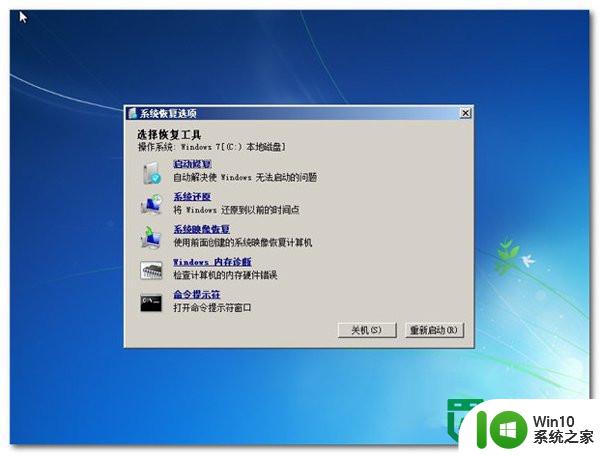
5、选择“启动修复”,那么Win7系统就会自动修复遇到大家遇到的Win7电脑开机进不了系统问题。
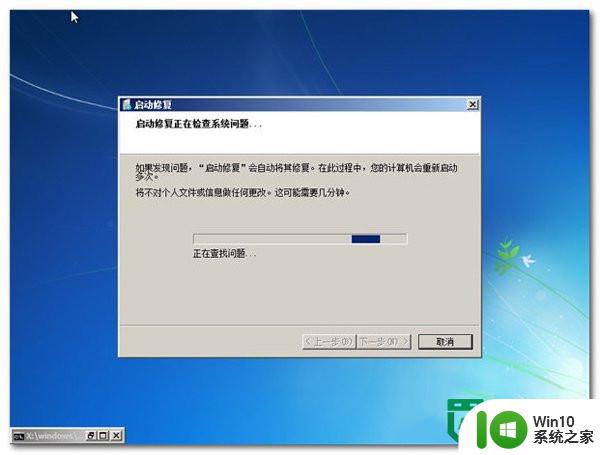
6、对于一些常见问题,Win7系统自带启动修复是可以修复好的,大家可以不妨一试。
7、假如以上方法无法修复大家的Win7电脑开机无法进入系统问题。那么也是可以在开机按F8进入安全模式后选择“最近一次的正确配置”来进入系统。
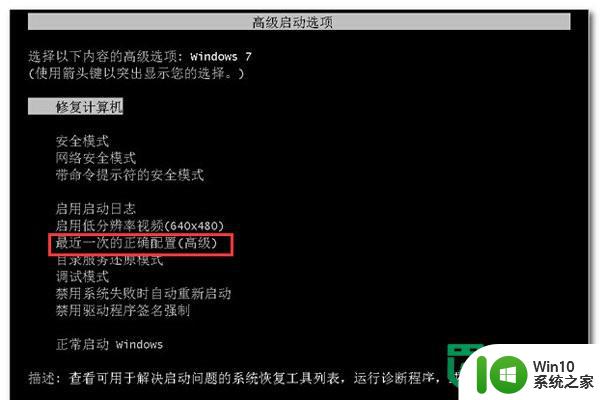
以上就是win7无法进入系统的解决方法的全部内容,有需要的用户就可以根据小编的步骤进行操作了,希望能够对大家有所帮助。
win7无法进入系统的解决方法 win7系统启动黑屏怎么办相关教程
- win7进不去系统一直黑屏怎么办 win7启动黑屏解决方法
- win7旗舰版系统无法进入的解决方法 win7旗舰版系统蓝屏无法启动解决方法
- win7系统欢迎界面进不去如何处理 win7系统启动后黑屏无法进入欢迎界面怎么办
- win7黑屏有鼠标很久才进入系统桌面如何修复 win7黑屏有鼠标很久才进入系统桌面解决方法
- win7系统每次都提示先进bioos后才能进系统怎么办 Win7系统启动时提示需要先进入BIOS设置的解决方法
- win7启动卡死怎么办 win7重启卡死无法进入系统怎么办
- 笔记本电脑win7开机马上黑屏进不了windows怎么办 win7笔记本电脑开机黑屏无法进入系统怎么解决
- win7系统启动游戏无法定位程序输入点怎么办 win7系统启动游戏找不到程序输入点的解决方法
- win7重启后进入系统恢复选型项怎么办 Win7重启后无法进入系统恢复选项怎么解决
- 双系统的win7启动不了解决方法 双系统win7启动黑屏怎么解决
- 双系统的win7启动不了解决方法 双系统启动不了win7怎么办
- window7开机黑屏不能正常进入系统修复方法 window7开机黑屏无法进入系统怎么办
- window7电脑开机stop:c000021a{fata systemerror}蓝屏修复方法 Windows7电脑开机蓝屏stop c000021a错误修复方法
- win7访问共享文件夹记不住凭据如何解决 Windows 7 记住网络共享文件夹凭据设置方法
- win7重启提示Press Ctrl+Alt+Del to restart怎么办 Win7重启提示按下Ctrl Alt Del无法进入系统怎么办
- 笔记本win7无线适配器或访问点有问题解决方法 笔记本win7无线适配器无法连接网络解决方法
win7系统教程推荐
- 1 win7访问共享文件夹记不住凭据如何解决 Windows 7 记住网络共享文件夹凭据设置方法
- 2 笔记本win7无线适配器或访问点有问题解决方法 笔记本win7无线适配器无法连接网络解决方法
- 3 win7系统怎么取消开机密码?win7开机密码怎么取消 win7系统如何取消开机密码
- 4 win7 32位系统快速清理开始菜单中的程序使用记录的方法 如何清理win7 32位系统开始菜单中的程序使用记录
- 5 win7自动修复无法修复你的电脑的具体处理方法 win7自动修复无法修复的原因和解决方法
- 6 电脑显示屏不亮但是主机已开机win7如何修复 电脑显示屏黑屏但主机已开机怎么办win7
- 7 win7系统新建卷提示无法在此分配空间中创建新建卷如何修复 win7系统新建卷无法分配空间如何解决
- 8 一个意外的错误使你无法复制该文件win7的解决方案 win7文件复制失败怎么办
- 9 win7系统连接蓝牙耳机没声音怎么修复 win7系统连接蓝牙耳机无声音问题解决方法
- 10 win7系统键盘wasd和方向键调换了怎么办 win7系统键盘wasd和方向键调换后无法恢复
win7系统推荐
- 1 风林火山ghost win7 64位标准精简版v2023.12
- 2 电脑公司ghost win7 64位纯净免激活版v2023.12
- 3 电脑公司ghost win7 sp1 32位中文旗舰版下载v2023.12
- 4 电脑公司ghost windows7 sp1 64位官方专业版下载v2023.12
- 5 电脑公司win7免激活旗舰版64位v2023.12
- 6 系统之家ghost win7 32位稳定精简版v2023.12
- 7 技术员联盟ghost win7 sp1 64位纯净专业版v2023.12
- 8 绿茶ghost win7 64位快速完整版v2023.12
- 9 番茄花园ghost win7 sp1 32位旗舰装机版v2023.12
- 10 萝卜家园ghost win7 64位精简最终版v2023.12